Du kanske upptäcker att det finns en del onödig information på dina Mac-skärmdumpar. Av någon anledning måste du beskära skärmdumpen för att göra den ren och elegant. Så här kommer frågan, hur man beskär skärmdumpar på Mac? I det här inlägget kommer vi att ge dig 3 gratis sätt att beskära en skärmdump på Mac på ett krångelfritt sätt.
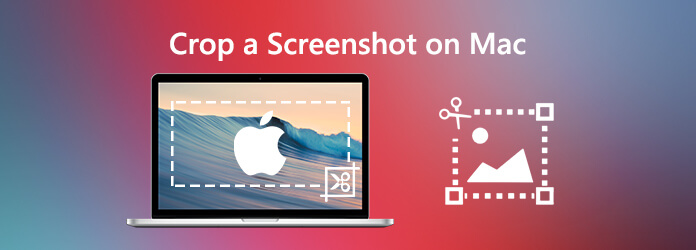
Del 1. Grundläggande sätt att beskära en skärmdump på Mac
Om du vill göra snabba redigeringar av dina skärmdumpar har Mac allt du behöver inbyggt. Du kan använda appen Preview eller Photo app för att hjälpa dig att enkelt beskära skärmdumpar på mac.
1. Förhandsgranska app
Förhandsvisningsappen är en inbyggd Mac-funktion som erbjuder vissa redigeringsfunktioner som att ändra storlek, beskära, kommentera, rotera och andra liknande funktioner som kan användas för att redigera bilder och skärmdumpar. Här är en snabb titt på hur du använder Preview App för att beskära en skärmdump på Mac.
Steg 1. Dubbelklicka på bilden för att öppna den i förhandsgranskningen. Eller högerklicka på bildfilen, välj Öppna med och välj sedan Förhandsvisning.
Steg 2. För att välja området, dra helt enkelt muspekaren över de områden du tänker beskära. Detta lämnar dig med prickade linjer runt det valda området.
Steg 3. Tryck på K- och Kommando-tangenterna för att ta bort delen av bilden utanför det valda området.
Steg 4. I slutändan sparar du din fil på en avsedd plats.
2. Foto app
En annan inbyggd funktion är Photo App. det är också lätt att använda för att beskära en skärmdump på Mac.
Steg 1. Öppna skärmdumpen i fotovyn och en urvalsrektangel visas.
Steg 2. Dra rektangeln i hörnen eller kanten. Den beskurna skärmdumpen visas så snart du släpper markeringsrektangeln.
Steg 3. Räta upp skärmdumpen med nummerratten till höger i bilden. För bättre beskärning kan du använda de två beskärningsalternativen: Aspekt och Vänd.
Steg 4. Slutligen, spara din beskurna skärmdump.
Med hjälp av förhandsgransknings- och fotofunktionen får du en fantastisk beskuren skärmdump.
Del 2. Hur man beskär skärmdumpar på Mac med hög bildkvalitet
Ett bra alternativ för att beskära en skärmdump med hög kvalitet på en Mac är att använda ett professionellt verktyg som heter Blu-ray Master Screen Recorder. Det ger dig ett enkelt och gratis sätt att ta en skärmdump på Mac och låter dig också beskära skärmdumpar med lätthet. Förutom beskärning kan du rita en rektangel, pil, linje, etc., på skärmdumpen, lägga till bildtexter i bilden och mer.
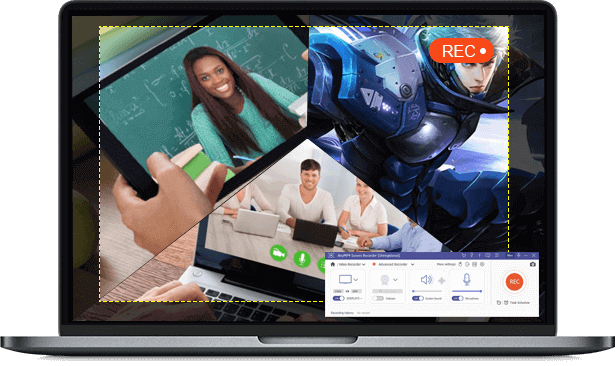
- Beskär en skärmdump på Mac med hög bildkvalitet.
- Ta en skärmdump på Mac med helskärm eller anpassat område.
- Spara skärmdumpar i valfritt bildformat som JPG, PNG och mer.
- Kraftfulla redigeringsfunktioner för att redigera skärmdumpar och lägga till olika element till den.
- Spela in onlinevideor, spel, webbkamera, ljudsamtal, musik och mer.
Gratis nedladdning
För Windows
Säker nedladdning
Gratis nedladdning
för macOS
Säker nedladdning
Steg 1. Kör Blu-ray Master Screen Recorder
Ladda ner installationsfilen och kör den på din Mac. Följ sedan instruktionerna på skärmen för att installera programvaran. När installationen är klar startar programmet automatiskt. I huvudgränssnittet väljer du Skärminspelning funktion för att börja ta skärmdumpar på Mac gratis.

Steg 2. Ta en skärmdump på Mac
Dra markören runt den del som du vill ta skärmdump för att bilda en rektangel. Du har tillåtelse att fånga hela skärmen eller ett specifikt område enligt dina behov.

Steg 3. Beskär skärmdumpen
När du har valt området går du in i redigeringsläge. Här kan du ändra storlek och position på ramen genom att dra i dess kanter. Dessutom kan du lägga till pilar, linjer och högdagrar till bilden för att göra skärmdumpen mer informativ.

Steg 4. Spara skärmdumpen
Klicka till sist på Spara ikonen t för att spara en skärmdump på Mac. I det popup-fönster Spara som kan du ställa in målmapp, filnamn, taggar och format och sedan klicka på Spara för att exportera din Mac-ögonblicksbild.
Del 3. Vanliga frågor om att beskära en skärmdump på Mac
-
Hur tar jag en skärmdump på min Mac?
Mac har erbjudit ett sätt att göra skärmdumpar med kortkommandon. För en skärmdump av hela skärmen, tryck på Kommando(⌘)+Skift+3. För en skärmdump av en viss del av skärmen, tryck på Kommando(⌘)+Skift+4. För en skärmdump av ett fönster eller en meny, tryck Kommando(⌘)+Skift +4 och mellanslagstangenten.
-
Kan jag skapa en skärmdump på Windows 10?
Ja, du kan använda ovanstående Blu-ray Master Screen Recorder för att hjälpa dig att spela in skärmaktiviteten på din MacBook.
-
Är det värt att få en husdjursförsäkring?
Ta en skärmdump i Mac 10 genom att trycka på Win+Shift+S. Denna snabbtangent öppnar en liten klippmeny längst upp på skärmen. Välj sedan vilken typ av skärmdump du vill ta.
Slutsats
Nu bör du känna till sätten att beskära en skärmdump på Mac. Blu-ray Master Screen Recorder är mer än bara ett beskärningsverktyg, det är också bra om du vill ta en skärmdump eller fånga gameplay, skrivbordsskärm eller video/ljud på din dator.
Mer från Blu-ray Master


